像您這樣的讀者幫助支持 MUO。 當您使用我們網站上的鏈接進行購買時,我們可能會賺取附屬佣金。 閱讀更多。
您的計算機是您的隱私非常敏感的地方。 這是我們許多人保存重要信息的地方,例如付款明細、電話號碼、敏感文件、電子郵件地址等等。 因此,受損的 Mac 是一個相當大的數字和物理安全風險。
黑客或惡意人員可以通過多種方式從您的 Mac 竊取信息。 但很少有像間諜軟件和鍵盤記錄器那樣有效。 在這裡,我們將向您展示如果您懷疑自己是此類不法行為的目標該怎麼做。 但在此之前,讓我們看看您應該注意的一些跡象。
目錄
有人在監視您的 Mac 的跡像是什麼?
就像人體的疾病或感染一樣,您可以通過某些跡象來診斷您的 Mac 是否存在間諜軟件。
您的 Mac 使用更多帶寬
間諜軟件進入您的計算機只是其旅程的前半部分。 下半部分是將實時數據發送給任何試圖竊取您信息的人。 大多數時候,您的計算機需要使用互聯網來執行此操作。
幸運的是,如果您的計算機使用的互聯網比平時多,您可以檢測到這種情況何時發生,並且這種異常上傳沒有明顯的理由。
您可以通過使用 Spotlight 搜索打開活動監視器來捕獲使用互聯網的軟件。 從那裡,單擊網絡並按已發送字節切換排序。 在這裡,您應該查看是否有任何未經請求的應用程序正在使用您的網絡。

您的 Mac 變得更慢,應用程序崩潰更多,並表現出奇怪的 GUI 行為
有點像寄生蟲,間諜軟件需要您的計算機資源才能發揮作用。 如果有人在監視您,他們將需要要求苛刻的軟件。 因此,其他真正的應用程序更容易崩潰,因為您的計算機在負載下不堪重負。
因此,您可能還會遇到永久延遲。 由於您的 CPU、內存和 GPU 可能過度工作,您的處理器可能會過熱並導致延遲。 如果您剛剛啟動計算機,很快就遇到延遲,很可能是後台運行了佔用大量資源的程序。 而且這個程序可能是惡意的。
就像檢查網絡一樣,您可以打開活動監視器來查看是什麼在消耗您 Mac 的其他資源。
此外,某些惡意軟件可以控制您的 Mac 並導致其運行異常。 因此,如果您注意到 GUI 移動不穩定,例如您的光標在沒有輸入的情況下移動,可能是時候發出警報了。
您的網絡攝像頭燈亮著
雖然某些間諜軟件可能會監視您的屏幕或跟踪您的鍵盤按鈕,但其他間諜軟件可能會通過您的攝像頭監視您。 是的,我們知道這聽起來很可怕,但網絡攝像頭是大多數現代計算機的重要組成部分。
不幸的是,它也可能成為黑客監視您的工具。 根據 Apple 的說法,在 Mac 上,如果你的相機燈亮著,那麼你的相機也亮著,因為它們是這樣設計的。
儘管聽起來很誘人,但請不要蓋住您的相機,因為這可能會損壞您的屏幕。 相反,您應該檢查您的隱私設置並確保沒有任何可疑軟件被授予訪問權限。
按照以下步驟檢查哪些應用程序可以訪問您的相機:
.jpeg)
檢查菜單欄中的隱私圖標
除了您的攝像頭,其他人可以通過其他方式監視您,包括屏幕錄製應用程序、遠程訪問軟件(如 Apple Remote Desktop)和您的麥克風。
您可以在“系統設置”中的“隱私和安全”中查看哪些設備可以訪問屏幕錄製和您的麥克風權限,就像相機權限一樣。
更重要的是,這些權限還有跡象表明某些東西正在積極使用它們。 屏幕錄製在菜單欄中彈出為矩形中的矩形,而麥克風在屏幕一角顯示為橙色或黃色的點。
也就是說,如果您在菜單欄中打開“控制中心”,您可以輕鬆準確地看到哪個應用正在使用您的麥克風。
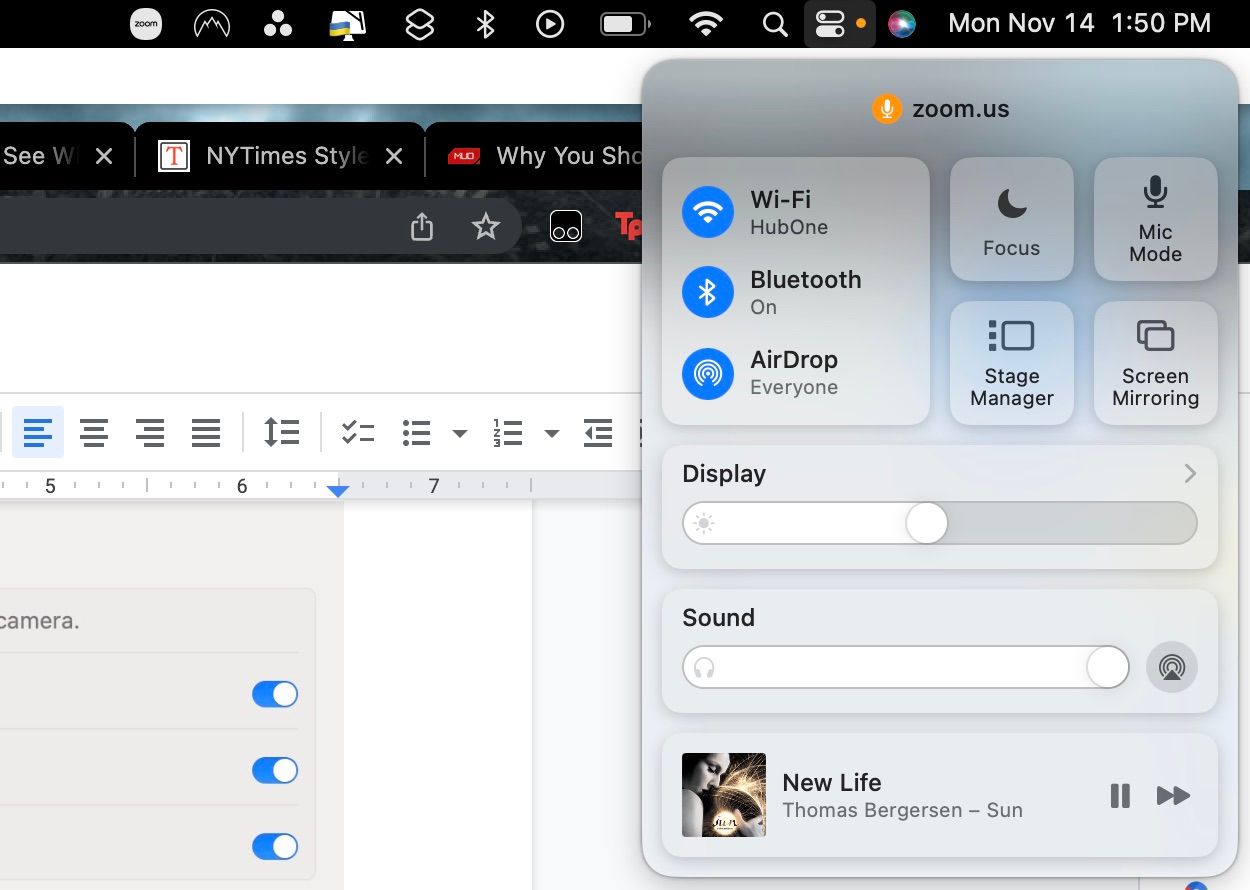
您的 Mac 上可能有新用戶
用戶帳戶是 Apple 在 macOS 中管理權限的方式。 具有所有適用權限的用戶具有管理員標籤,他們可以對計算機進行關鍵更改。
雖然您可以在“系統設置”>“用戶和組”中查看用戶,但查看計算機上每個人的簡單方法是使用終端應用程序。
按照以下步驟使用終端檢查用戶:

如果您看到一長串用戶,請不要擔心。 帶有下劃線或命名為“daemon”、“root”和“nobody”的那些對於您的計算機的運行很重要。 但是,任何其他未經授權的事情都會引起警報。
如何停止 Mac 上的間諜軟件
阻止間諜軟件的最佳方法是阻止它。 避免採取會首先感染您的計算機的步驟。 但是,如果有些事情漏掉了,我們建議您執行以下操作。
下載並安裝安全軟件
每個人都應該安裝防病毒軟件。 而且你不需要很富有才能擁有一個; 我們有一份免費但有效的防病毒軟件列表。
防病毒軟件可以實時保護您的 Mac 並掃描您的整個系統以查找惡意軟件。 當它發現可疑內容時,它會隔離進程或應用程序並提示您將其刪除。
自行檢查您的 Mac 並刪除奇怪的應用程序
如前所述,您可以使用活動監視器查找耗盡 Mac 資源的任何內容。 如果您發現您不記得安裝過的應用程序或奇怪的新應用程序,您應該刪除它們。
您還可以檢查是否有任何可疑應用程序在啟動時啟動。 啟動系統設置並轉到常規。 單擊“登錄項”並查看是否有您不想要的內容。
有多種刪除應用程序的方法,其中一些方法比其他方法更有效。 有關更多詳細信息,我們列出了在 Mac 上刪除應用程序的多種方法。
檢查你的硬件
擁有您 Mac 物理訪問權限的黑客可以附加可以記錄您鍵入內容的鍵盤記錄硬件。 如果您對自己找到它們的能力沒有信心,您應該將您的 Mac 交給專家進行檢查。
激活防火牆
防火牆通過檢查傳入的數據是否遵循某些規則來保護您的計算機免受傷害。 防火牆有多種類型,從內置防火牆到第三方應用程序。
按照以下步驟在 macOS 中打開默認防火牆:

有關防火牆(包括第三方防火牆)的更多信息,請隨時查看我們的指南,了解您的 Mac 是否需要防火牆。
預防間諜軟件而不是治愈它
大多數時候,在人們發現他們正在被監視並採取行動之前,犯罪者可能已經收集了重要信息。 這就是為什麼我們強烈建議您主動採取預防措施來保護 Mac 的安全性。
當您確實發現可疑活動時,要迅速果斷,採取一切措施確保您寶貴的計算機再次安全。
